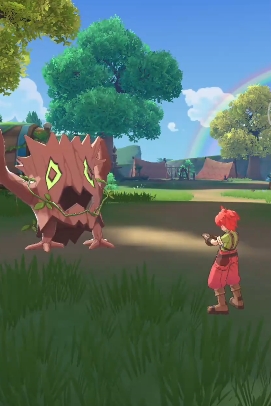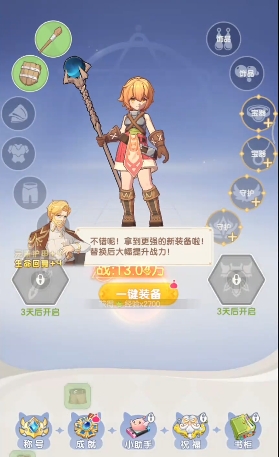仙境传说破晓攻略分享
时间:2025-09-23 | 作者: | 阅读:543仙境传说破晓攻略分享?相信有的朋友想知道仙境传说破晓手游新手怎么玩,下面由心愿游戏小编为你带来答案哦,希望能帮助到你。
新手时期平民零氪群体可优先考虑法师与服事或者牧师两大流派,法师凭借远程群攻优势,在清怪效率上展现绝对统治力,其技能覆盖范围广且消耗低廉,无论是单人挂机还是组队刷本都能保持稳定输出节奏,尤其适合追求省心发育的玩家,服事以及牧师作为团队治疗核心,不仅生存能力出众,操作门槛也相对较低,副本中始终是队伍不可或缺的存在,尤其在多人协作场景下更需要,若偏好灵活走位,弓箭手则是理想之选,该职业擅长风筝战术,AOE技能兼顾刷图速度与安全性,非常适合单人玩家积累资源。
微氪玩家或操作爱好者可以看剑士与盗贼,剑士作为近战爆发天花板,有一定的破挡能力,虽前期依赖装备支撑,但后期转型坦克后既能扛伤又能打输出,是全能型战士,盗贼则属于高操作高回报的典型代表,其单体爆发能力使其成为BOSS杀手,但对玩家意识和手法要求较高,更适合愿意投入时间打磨技术的玩家,在游戏的初始阶段,玩家的核心目标应聚焦于持续推进主线剧情,这一过程中可同步兼顾支线任务,既能深化对世界观的理解,又能获取额外奖励。
随着角色等级逐步攀升,游戏内多元化的玩法系统将依次解锁,此时需特别关注那些能提供丰厚资源或经验的特定玩法,将其列为优先级进行体验,当游戏进程进入中后期,一个名为女仆格蕾丝的特色日常任务将正式开启,该任务虽整体难度不高,但价值很高,成功完成后,后续一段时间内所有副本的基础奖励都将实现翻倍,因此建议玩家在下副本前务必先完成此任务,以便在通关后收获双倍收益,大幅提升资源积累效率。
值得注意的是,多数玩家在75级左右会遇到阶段性瓶颈,这一时期升级速度放缓可能带来一定的挑战,针对这一情况,强烈推荐前往金字塔1层进行挂机刷怪,该地图不仅怪物刷新频率高、经验产出稳定,其掉落的物品奖励也颇为可观,能有效缓解升级压力,若恰逢游戏内的双倍经验活动周期,或是自身拥有经验加成类BUFF,还可进一步优化策略,提前准备好经验翻倍药水,结合活动本身的双倍加成,两者效果可完美叠加,形成经验获取的爆发期,在此状态下,选择前往时空裂隙这类高收益副本,单次刷图所能获得的经验量将远超常规状态,助力快速突破等级壁垒。
至于体力资源的分配,除保证主线任务推进外,应优先考虑投入至经验副本与装备副本,这两类副本直接关联角色成长的核心要素,等级提升所需的经验值,以及战斗力强化所需的优质装备,合理规划体力消耗,能够提升角色培养效率,主线任务推进阶段,首日务必紧跟剧情解锁各项功能,其中女仆格蕾丝任务提供的副本奖励翻倍BUFF是前期冲级的黄金窗口,结合双倍经验活动期,优先挑战时空裂隙等高级副本,配合经验药水可实现收益最大化。
值得注意的是,75级前最佳挂机地点非金字塔一层莫属,此处怪物分布密集、掉落率均衡,即便离线也能持续累积经验,月卡用户更能享受每日300红钻及10%伤害加成的特权,挂机时长延长至12小时,体力管理要注意双倍时段应聚焦经验本或装备本,避免溢出浪费,日常副本中金币本一定要参与,必须每日完成以保障资金链稳定,装备强化方面,+10是重要节点,橙装觉醒后附带的技能很好用,例如剑士武器觉醒触发的范围斩,能大幅提升清怪效率,强化时建议使用神之金属锁定成功率,确保成功率超过50%。
来源:https://www.wandoujia.com/apps/8397707/10359821847699294550.html
免责声明:文中图文均来自网络,如有侵权请联系删除,心愿游戏发布此文仅为传递信息,不代表心愿游戏认同其观点或证实其描述。
相关文章
更多-

- 仙境传说破晓二转玩法攻略
- 时间:2025-12-17
-

- ro仙境传说新世代的诞生职业选择攻略 职业优缺点解析
- 时间:2025-12-15
-

- 真的可以玩的游戏下载排行2025
- 时间:2025-11-28
-
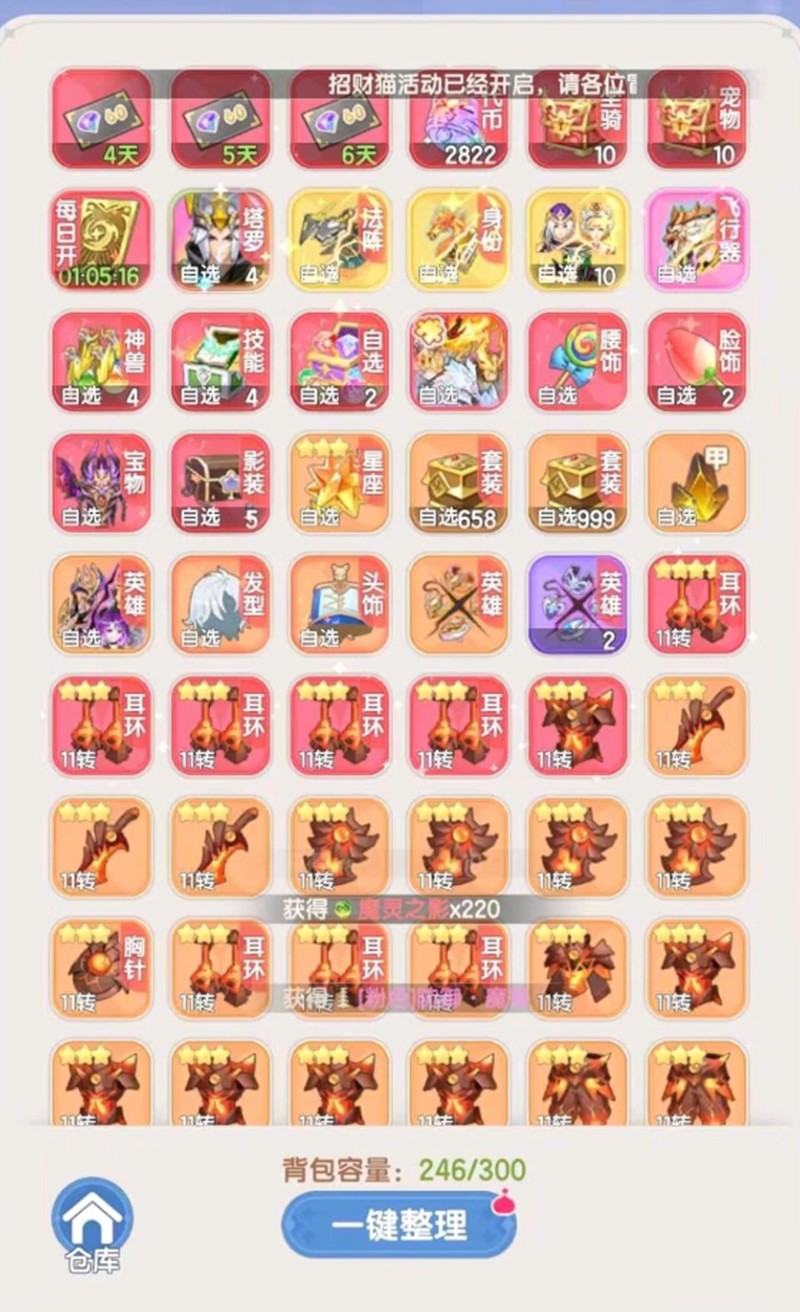
- 仙境传说破晓兑换码有哪些
- 时间:2025-09-06
-

- 仙境传说破晓二转怎么玩
- 时间:2025-09-06
-

- 仙境传说破晓剑士怎么玩
- 时间:2025-09-06
-

- 仙境传说破晓新手怎么玩
- 时间:2025-09-06
-

- 仙境传说破晓法师怎么玩
- 时间:2025-09-06
精选合集
更多大家都在玩
大家都在看
更多-

- 乖乖风格男生网名大全两个字(精选100个)
- 时间:2025-12-26
-
- 浙江绍兴轨道交通2号线列车撞击事故调查报告公布 致3死1重伤
- 时间:2025-12-26
-
- 觉醒第3集剧情介绍
- 时间:2025-12-26
-

- 【攻略分享】步兵营兵种完全解析
- 时间:2025-12-26
-

- 多种武器杀鬼子 国产抗日FPS《抵抗者》新实机预告
- 时间:2025-12-26
-

- 《掌握地下城3,玩转游戏的15个小技巧》 玩转地下城3
- 时间:2025-12-26
-
- 觉醒第2集剧情介绍
- 时间:2025-12-26
-

- 温柔惊艳的姓氏男生网名(精选100个)
- 时间:2025-12-26